Сегодня Skype не нуждается в представлении. Эта одна из известных программ, использующаяся для отправки текстовых сообщений, осуществления голосовых и видеозвонков, при этом общение может осуществляться не только в паре, но и целыми группами. Иногда использование Skype может омрачить неприятная ошибка 1603, устранение которой мы и рассмотрим ниже.
Почему возникает ошибка 1603?
Чаще всего ошибка 1603 возникает на этапе установки новой версии Skype, после удаления старой версии программы. Удаляя старую версию Skype, в системе могут остаться файлы, которые и провоцирует возникновение ошибки.
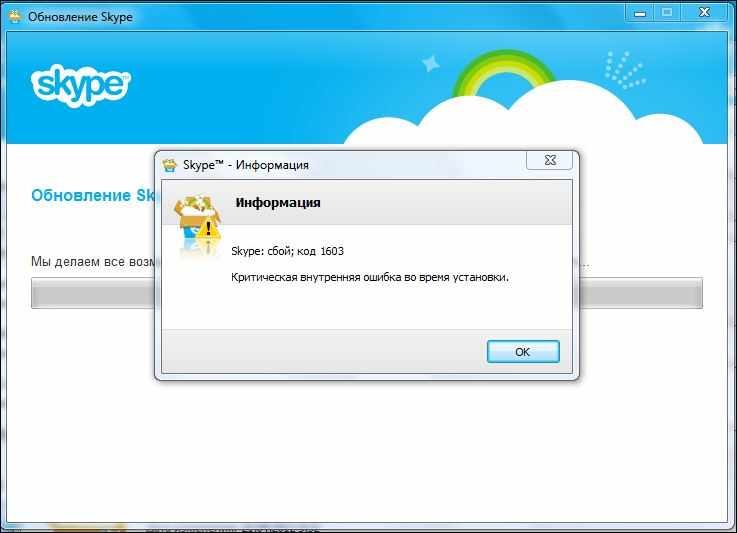
Как устранить ошибку 1603?
Способ 1
Когда вы удаляете Skype с компьютера, в системе все равно остаются файлы, которые иногда могут приводить к ошибке 1603. Лучше всего удалять Skype не стандартными средствами, а с помощью специализированных программ, например, CCleaner, которые позволяют удалить не только саму программу, но и все файлы, созданные ею на компьютере.
Кроме этого, в этой же программе вы можете выполнить сканирование реестра, чтобы устранить все проблемы, которые и приводят к возникновению ошибки.
Способ 2
Воспользуйтесь функцией восстановления системы, чтобы откатить Windows к тому моменту, когда ошибка 1603 еще не наблюдалась. Для этого запустите «Восстановление системы» через «Панель управления».
В открывшемся окне выберите нужную дату точки отката. После выполнения восстановления будет выполнена перезагрузка Windows, поэтому предварительно обязательно сохраните все несохраненные данные.
Способ 3
В ОС Windows имеется встроенная функция проверки системы на наличие ошибок, которая позволяет проверять системные файлы и устранять неполадки.
Для запуска сканирования необходимо запустить командную строку. Для этого откройте «Пуск» и в строке поиска пропишите «cmd». Откройте результат.
В открывшемся окне необходимо вставить следующую команду и нажать клавишу Enter:
sfc /scannow
Возможно, придется подождать некоторое время, т.к. сканирование всей системы – процесс достаточно длительный.
Способ 4
Если на вашем компьютере установлены не все обновления для операционной системы, то самое время это сделать. Для этого перейдите в «Центр обновления Windows» и выполните поиск обновлений. Если обновления будут обнаружены, обязательно установите их.

